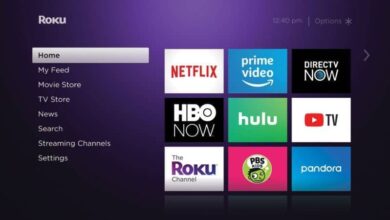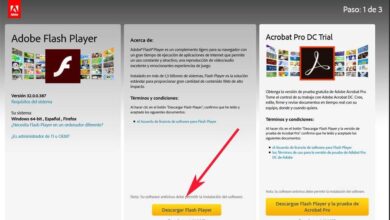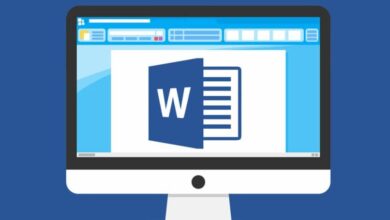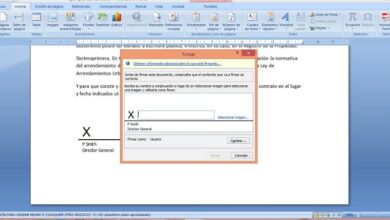Comment désactiver les mentions @everyone dans Discord facilement et rapidement? Guide étape par étape

Discord fait partie des plates-formes de communication les plus populaires chez Gamers et même dans le domaine professionnel , car il offre une interface simple à utiliser, ainsi qu’une série de fonctionnalités très intéressantes.
Par exemple, vous pouvez partager l’écran avec toutes les personnes qui participent à une visioconférence , créer des serveurs avec différents canaux, utiliser des bots , faire des mentions, etc. Dans le cas des mentions, elles peuvent parfois faire ou défaire l’expérience utilisateur.
Plusieurs fois, il y a un utilisateur qui utilise trop les mentions, ce qui peut être ennuyeux. Pour résoudre ce problème, il est possible de les désactiver. Ici, vous apprendrez comment désactiver rapidement et facilement les mentions @everyone dans Discord? .
Que sont les mentions de tout le monde sur Discord et à quoi servent-elles?

Plus précisément, les mentions Tout le monde sont une commande qui est utilisée sur la plateforme avec laquelle il est possible de notifier tous les membres d’un canal de toute information en même temps. Pour ce faire, il vous suffit d’ écrire @everyone suivi du message pour communiquer. La chose intéressante à propos de cette fonctionnalité est qu’elle avertit tous les membres, qu’ils soient connectés ou non. Il convient de noter que de nombreuses personnes le confondent souvent avec la commande @here .
En ce qui concerne les différences entre les deux, il convient de noter que @here notifie ceux qui sont connectés , tandis que @everyone envoie un message à tous les membres de la chaîne. De cette manière, si vous avez quelque chose d’urgent à notifier, comme un rappel spécial, vous pouvez utiliser la mention Tout le monde pour vous assurer que tout le monde aura accès aux informations.
Découvrez étape par étape comment désactiver les mentions @Everyone dans Discord

La mention @everyone dans Discord est très utile lorsque vous avez besoin de communiquer quelque chose à tous les membres d’une chaîne sur votre serveur . De cette manière, un avis parviendra aux utilisateurs, qu’ils soient connectés ou non. Cependant, il se peut que vous ne souhaitiez plus recevoir ces types de notifications . Mais il ne suffit pas de mettre au silence tout le canal ou le serveur, car les mentions apparaissent toujours tant que @everyone est utilisé .
Donc, si vous voulez vraiment désactiver ces mentions, vous devez suivre la procédure ci-dessous:
- Cliquez sur le nom du serveur pour ouvrir le menu déroulant.
- Entrez dans les paramètres de notification .
- Recherchez l’option pour Mute @everyone .
«MISE À JOUR
Voulez-vous désactiver les mentions pour tout le monde sur Discord? RA ENTRER ICI
et tout apprendre de SCRATCH!»
Après avoir effectué cette modification , ces types de notifications ne vous dérangeront plus. Il est important de noter que cette configuration ne s’applique qu’à ce serveur , donc si vous souhaitez le supprimer en totalité, vous devez le faire dans chacun d’eux manuellement.
Quelles autres notifications peuvent être désactivées sur Discord?

En plus de cela, dans Discord, il est possible de désactiver d’autres types de notifications pour éviter les distractions . Par exemple, si vous faites un travail ou une activité qui nécessite de la concentration, vous pouvez aller dans les paramètres pour couper un canal ou même un serveur .
Fonce:
Mettre un canal en sourdine
Pour appliquer ce paramètre à un seul canal , vous devez sélectionner l’icône en forme de cloche située en haut à droite. Une fois que c’est fait, vous apprécierez que l’icône se mettra à jour. Gardez à l’esprit que cela ne signifie pas que tous les canaux seront coupés, car cela ne s’applique qu’à celui-là.
Dans le cas où vous souhaitez le faire avec plusieurs canaux en même temps au sein d’un serveur, vous devez vous rendre sur la flèche située à côté du nom du serveur pour ouvrir le menu. Enfin, allez dans les paramètres de notifications et à partir de là, vous pouvez contrôler les canaux spécifiques sur lesquels vous ne voulez rien savoir.
Mettre un serveur en sourdine
En revanche, si vous souhaitez vous épargner tout ce processus et que vous préférez choisir de mettre un serveur sous silence, vous devez procéder comme suit:
- Cliquez sur le nom du serveur .
- Cliquez sur Paramètres de notification dans le menu déroulant.
- Activez l’option correspondant à Muet (nom du serveur).
Cependant, lorsque ce processus est appliqué, il n’empêche pas les notifications personnelles telles que @name, @rol, @everyone ou @here de vous parvenir . Donc, si vous voulez vous en débarrasser, vous devrez le faire manuellement .
Si vous avez des questions, laissez-les dans les commentaires, nous vous répondrons dans les plus brefs délais, et cela sera également d’une grande aide pour plus de membres de la communauté. Je vous remercie!